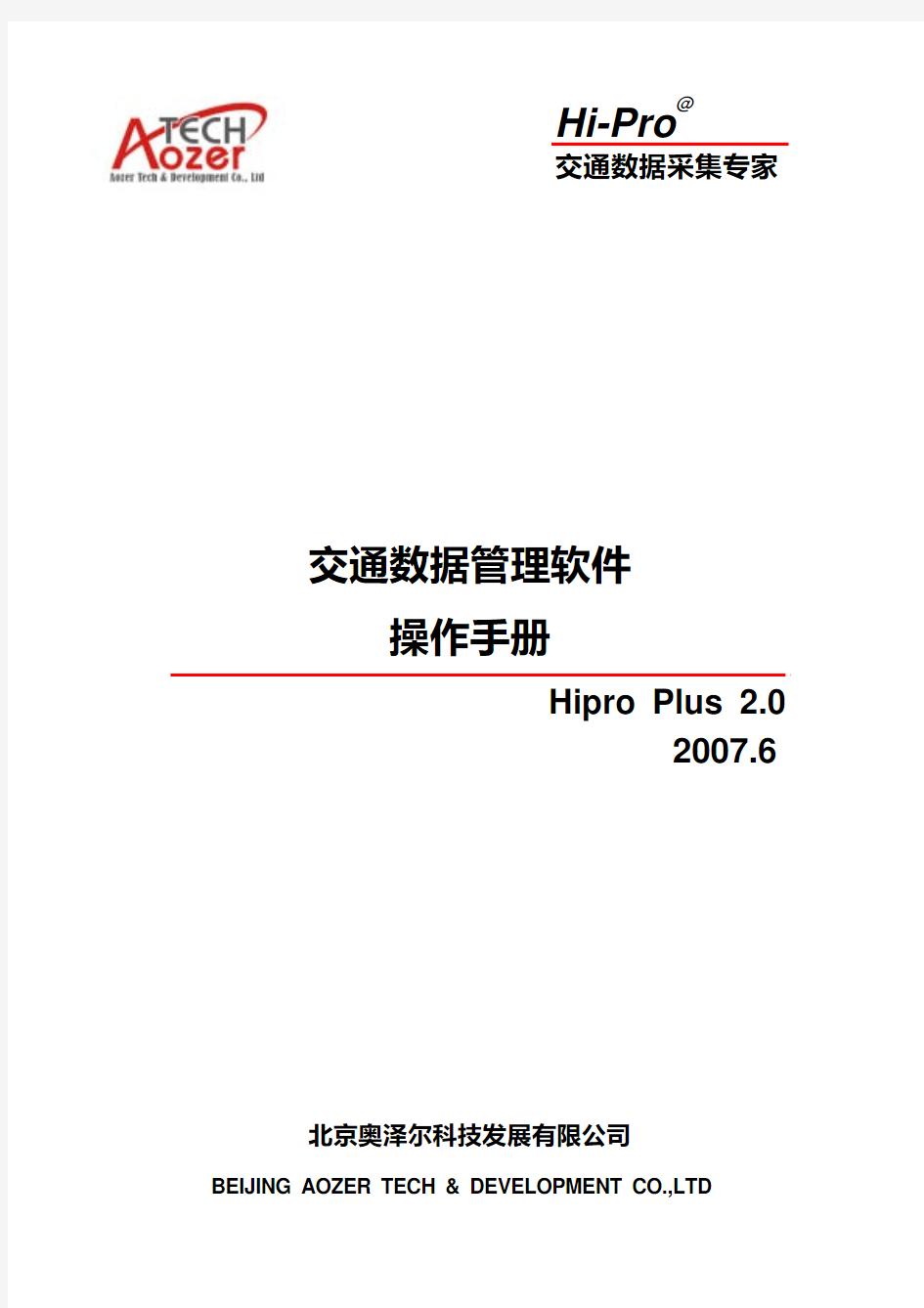
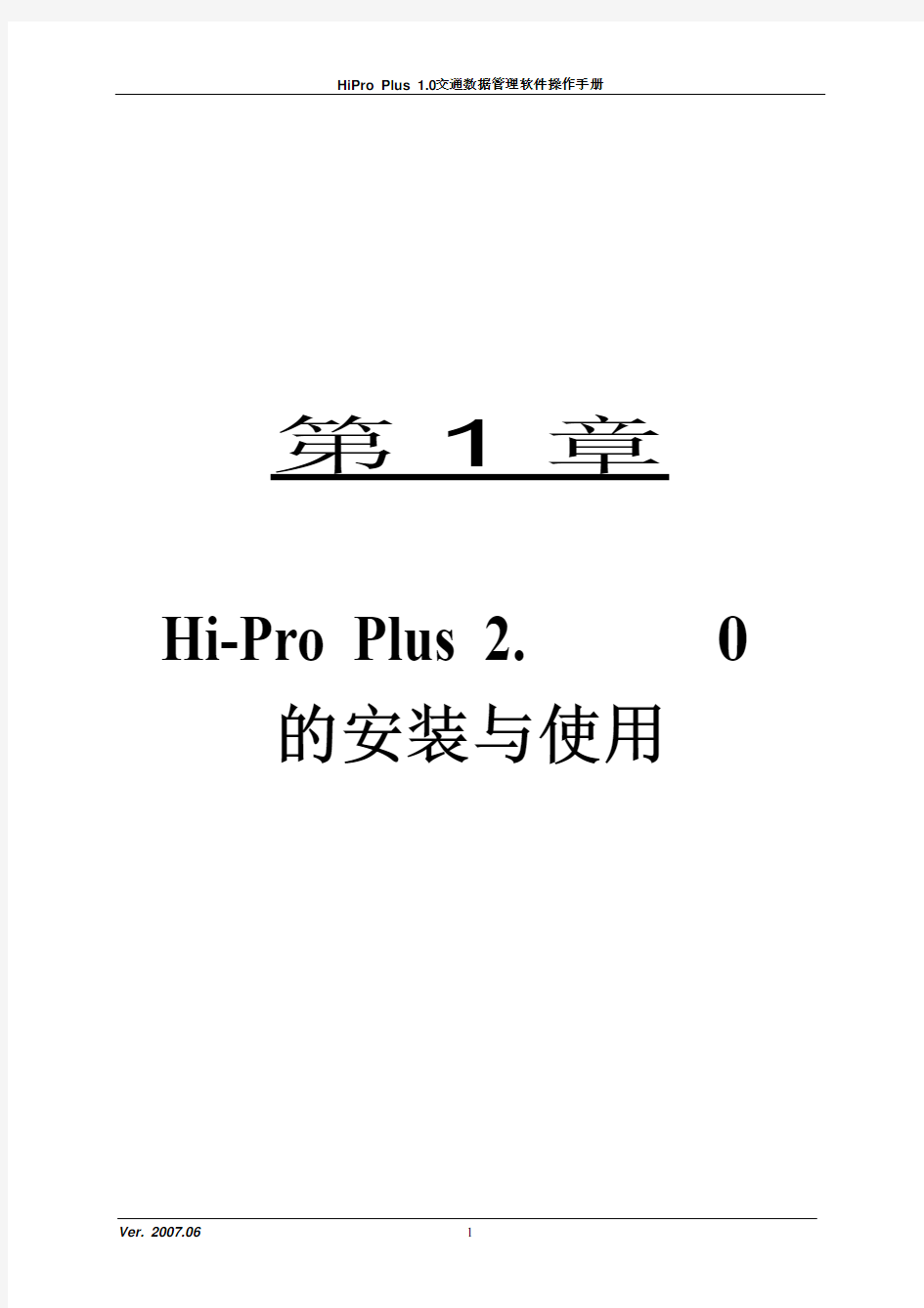
Hi-Pro@
交通数据采集专家
交通数据管理软件
操作手册
Hipro Plus 2.0
2007.6
北京奥泽尔科技发展有限公司
BEIJING AOZER TECH & DEVELOPMENT CO.,LTD
第1章
Hi-Pro Plus 2.0 的安装与使用
1. HiPro Plus
2.0软件简介
① Hi-Pro Plus 2.0是什么?
Hi-Pro Plus 2.0软件是MTC系列多功能交通调查仪的数据分析软件,可实现MTC10、MTC20等车型调查、路口转向调查和车头时距调查等各种调查的数据分析,是一种实用且操作简便的交通数据分析软件。
② Hi-Pro1.0软件的应用范围
Hi-Pro1.0软件可用于车型调查、路口转向调查和车头时距调查等各种调查的数据分析,现.对具体调查作简要的介绍:
⑴.车型调查
车型调查是对通过某一路段的汽车类型进行的调查,统计各种车型车辆通过该路段所占的比例;⑵.路口转向调查
路口转向调查是调查交叉口车辆的转弯情况,有左转、右转和直行三种,为交叉口信号灯控制提供依据;
⑶.车头时距调查
车头时距调查就是通过记录每一辆车通过某一界面时的原始时间,然后得出前后相邻车辆通过该界面的时间差就是所要的车头时距,它用于计算饱和交通量和交叉口的饱和流率。
2.Hi-Pro1.0软件的特点
Hi-Pro1.0软件的界面以及操作都和word有很多相似之处,只要稍微熟悉word的操作就能熟练的操作Hi-Pro1.0软件,可以适合大量的调查或分析人员使用。另外,Hi-Pro1.0软件是专门为多功能调查仪MTC-10研发的配套分析软件,为整个调查的数据采集和数据分析提供方便。
3.Hi-Pro1.0软件的安装
第一步,将Hi-Pro1.0软件的安装盘放到计算机光驱中,双击Hi-Pro1.0软件的安装图标进行安装,或者将Hi-Pro1.0软件的安装程序拷贝到你的计算机中然后双击Hi-Pro1.0软件安装图标进行安装,进入安装时的界面如下:
第二步,点击“下一步”进入如下界面:
第三步,这是一个安装许可协议,选择“我同意该许可协议的条款”,点击“下一步”进入下面的界面:
第四步,你可以输入你的用户名称和你的公司名称,也可以使用系统的默认值,然后点击“下一步”进入下面的界面:
第五步,你可以选择将Hi-Pro1.0软件安装到你想要的盘里,如不修改系统将按默认的路径安装到C 盘里,界面会提示您安装所需的内存空间和你选定的驱动器的可用空间,如果内存满足要求请点击“下一步”进入下面的界面:
第六步,你可以设定快捷方式文件夹的名称,或者使用系统的默认值,在下面单选框中选择“只对当前用户安装快捷方式”或“使快捷方式对所有用户都可用”,然后点击“下一步”进入下面的界面:
第七步,界面上显示安装文件夹的路径和快捷方式文件夹的名称,点击“下一步”进入下一个界面:
第八步,界面上显示“安装成功”,点击“完成”,安装完毕,在桌面上就显示Hi-Pro1.0软件的图标,双击打开就进入软件的界面了。
4. Hi-Pro1.0软件的卸载
Hi-Pro1.0软件的卸载很简单,点击“开始”菜单,选择“程序”命令,再选择下拉菜单里的“HiPro”,再选择“卸载HiPro”,界面如下图所示:
点击“卸载HiPro”将出现如下对话框:
点击“下一步”进入下一个界面:
点击“完成”以后,Hi-Pro1.0软件就被卸载完了。
第2章数据上传操作
1.选择端口
一般计算机都不止一个USB接口,当你不知道你数据线所插的是哪个接口时,你可以通过如下操作进行查看:
第一步,双击打开“我的电脑”在“系统任务”栏中点击“查看系统信息”;
第二步,在打开的对话框中选择“硬件”,打开后选择“设备管理器”;
第三步,在打开的窗口中选择“Ports(COM&LPT)”,在下拉菜单中“USB Serial Port()”,在括号中即可看出是哪个接口了。
2.数据输入
将多功能交通调查仪和计算机相连,选择多功能调查仪的“通讯”选项,再双击打开Hi-Pro1.0软件,点击标题栏中的“串口”选项,打开的对话框如下所示:
要打开上述对话框必须要打开或新建一个文件,即在软件界面左边的数据集那一栏要有文件,否则打不开这个对话框。如上面对话框所示,先选择串口号,如果不知道就用上面的方法查看,选择好以后就点击“开始接收”按钮,并同时按多功能调查仪的“确定”按钮,那么数据就传输到计算机上了,如下界面所示:
第3章数据分析操作
1.软件的工具栏及其选项
Hi-Pro1.0软件工具栏和word有点相似,但功能比word要简单,有“文件”、“编辑”、“串口”、“报表”、“窗口”、“帮助”,每个工具栏的下拉选项也比word少了很多,操作也非常简单,下面就是工具栏及其选项的界面:
另外,工具栏下面的图标分别表示的是:“新建”、“打开”、“打印”、“拷贝”和“帮助”。
1. 软件工具的操作使用
“新建”—建立一个数据集,和word中新建一个文件是一样的;
“打开”—打开某一已经存在的文件,和word操作一样;
“打开选中的数据表”—打开选中的调查数据表,也可同时打开多个数据表,也可以通过双击调查数据表的任意一项打开;
“组合打开数据表”—此功能只对路口转向调查有效,就是打开两个或两个以上同步调查的数据表格,并按照你所给的方向进行组合,但前提是必须要规定方向;
“删除选中的数据表”—将被选中的数据表删除掉,也是从文件夹中不可恢复的删除,即当再次打开文件时,被删除的数据表就不存在了;
“退出”—就是软件程序退出运行,与关闭窗口作用相同;
“拷贝”—选中数据表中的数据,或者全部选中,运用“拷贝”命令进行复制,这也是此软件复制数据的唯一方法,右击不具有复制功能;
“参数设置”—就是对报表格式的一种设定,它的界面如下所示:
最上面的是页面定位,有“横向”和“纵向”两种,即打印出来的表格是横向排列还是纵向排列;下面是页边距设置,与word中页边距设置相同,接下来是对页眉和页脚的设置,点击“设置页眉和页脚”,打开如下对话框:
无论双击“左边”、“中间”还是“右边”都可以对其进行设置,最多可设置八行,默认设置的是页眉,当要设置页脚时,先选择页脚,最后设置好以后要点击“保存”按钮;
接下来就是预览的放大倍数,可以按照自己的要求选择;下面是对“纵标题”、“横标题”、“底线”、“数据单元”、“方格线”、“颜色”和“背景”的设置,如果想设置或不设置哪一项时,就可以点击前面的复选框。
“报表预览”—当参数设置完成后点击“报表预览”,查看报表的打印效果,如果效果不好还可以再改;
“打印”—当对报表编排好了以后,就可以打印,也可以直接点击工具栏下面的的打印图标进行打印;
“层叠”、“横向排列”、“纵向排列”—这些都是对窗口的布置,跟应用软件的操作一样;
“内容”—点击以后里面都是对多功能调查仪MTC-10的介绍;
“关于”—是查看系统信息的。
2.三种调查的具体操作说明
①车型调查
首先打开一个车型调查数据表格,如下界面所示:
上面显示的是,调查日期、开始时间、时间间隔和记录数,下面是“调查车型选择”,默认的是全选,当只想筛选某几种车型时,就可以通过点击前面的复选框进行操作;操作界面如下:
下面的“开始时间”和“结束时间”也是对数据进行筛选的,假如只想要其中某一段时间的数据的
话就可以通过设定时间来实现,如下面界面所示:
②路口转向调查
首先打开一个路口转向调查数据表,界面如下面所示:
路口转向调查的界面跟车型调查很相似,调查数据的筛选操作方法和车型调查是一样的,可以参照执行,因此就不再叙说了;
③车头时距调查
首先打开车头时距调查的数据表格,如下界面所示:
车头时距调查数据表格的界面跟车型调查和路口转向调查数据表格唯一不同的是车头时距是“选择显示的车道”,而前面两个是“选择显示的车型”。这个仪器最多可调查六车道,如果只想对某几条车道数据进行筛选的时候就可以通过这一项来实现,与上面两个一样也是点击前面的复选框,筛选后的界面如下:
接入资源管理系统操作手册 文档版本13-03 发布日期2013-03-17
目录1、系统管理 (4) 1.1 用户管理 (4) 1.1.1用户列表 (4) 1.1.2用户组列表 (5) 1.1.3添加用户 (5) 1.1.4添加用户组 (6) 1.1.5用户操作日志 (6) 1.1.6用户登录错误日志 (6) 1.2 系统参数 (7) 1.2.1 系统参数配置 (7) 1.2.2 管理设备IP (7) 2、物理资源 (8) 2.1 机房管理 (8) 2.2 机房区域管理 (9) 2.3 机架柜管理 (9) 2.4 网络设备管理 (10) 2.5 端口管理 (11) 2.6 主机服务器管理 (12) 3、逻辑资源 (13) 3.1 IP地址管理 (13) 3.2 虚拟主机管理 (14) 4、客户信息 (14)
4.1 ICP客户 (15) 4.2 ISP客户 (15) 4.3 IDC客户 (16) 4.4 专线客户 (16) 4.5 其他客户 (17) 5、资源关联 (17) 5.1 已关联资源列表 (18) 5.2 机房出租 (18) 5.3 机架柜出租 (19) 5.4 网络设备出租 (19) 5.5 主机服务器出租 (20) 5.6 主机服务器托管 (20) 5.7 虚拟主机出租 (21) 5.8 异常及告警处理 (21) 6、资源统计 (22) 7、资源上报 (22) 7.1 接入资源上报 (23) 7.2 资源定位查询 (23) 7.3 基础代码 (24) 7.4 数据错误返回 (24) 8、日志 (25) 8.1 资源分配日志 (25) 8.2 异常处理日志 (26) 8.3 系统日志 (26)
信息管理系统操作手册 学生
目录 1机器环境要求 (3) 1.1硬件环境 (3) 1.2软件环境 (3) 1.3环境检测 (3) 2主界面介绍 (8) 2.1我的任务 (9) 2.1.1 功能描述 (9) 2.2统计查看 (10) 2.2.1 功能描述 (10) 2.2.2 操作说明 (10) 2.3考试记录查看 (11) 2.3.1 功能描述 (11) 2.4作业记录查看 (12) 2.4.1 功能描述 (12) 2.4.2 操作说明 (12) 3 个人管理 (16) 3.1功能描述 (16) 3.2 操作说明 (16)
1机器环境要求 1.1硬件环境 CPU:PⅣ 3.0以上 内存:1G及以上 剩余硬盘空间:10G以上 1.2软件环境 学生端浏览器必须使用IE9.0,安装.NET4.0,安装C++2010运行库,64位客户端要装AccessDatabaseEngine64.exe,把登录地址添加到受信任站点,通过IE浏览器访问服务器端进行练习。 操作系统需用微软Windows7操作系统(旗舰版或专业版)。安装Office 2010(必须包括word,excel和ppt)。 考试过程中请关闭杀毒软件或者取消其网页脚本监控功能,防火墙请做好相关规则,卸载网页拦截软件上网助手等。 1.3环境检测 学生通过浏览器做计算机科目练习时,第一次进入练习时会提示下载《考试客户端证书》,下载到本地,打开安装,导入证书到“授信任根证书颁发机构”,导入成功后,安装wbyActivexSetup.CAB控件,安装成功后进行环境检测。如下图1 - 12,评测通过后IE会自动关闭。重新打开浏览器进入即可练习了。
文 档 更 新 记 录 第一章 基础资料培训 一.登陆K3 系统 1.正常(局域网)登录 双击“金蝶K/3主控台”,选择组织机构及当前帐套,输入用户名、密码,单击[确定],进入K3系统。 二.基础资料概述 基础资料,就是在系统中使用的各种基础数据的总称。用户在录入凭证或者录入单据时,都毫无例外地需要输入一些业务资料信息,如科目、币别、商品、客户、金额等等信息。可以这么说,所有的凭证、单据都是由一些基础资料信息和具体的数量信息构成的。对于这些基础的数据,为了便于进行统一的设置与管理,我们提供了基础资料管理这样一个功能。在成本管理阶段所用到的基础资料包括:计量单位、仓库、物料、部门、职员、成本项目、成本对象、要素费用、劳务、供应商等。 三.计量单位 物料的设置必定涉及计量单位。在金蝶K/3系统中,计量单位的设置先要设置计量单位组,再在组中设置计量单位。金蝶K/3系统中允许存在多计量单位,为了便于管理,可以通过计量单位组对不同计量单位进行分类管理和显示。同时为了管理的操作的方便简洁,系统约定从计量单位组只能存在一级,也就是说,计量单位组下不能再新增计量单位组,只能新增计量单位。同时金蝶K/3系统约定:在一个计量单位组中,有且只能有一个默认计量单位。 在金蝶K/3系统主界面上,【系统设置】→【基础资料】→【公共资料】→【计量单位】, 树型结构展开。 新增计量单位前,先增加计量单位组。单击新增按钮,在弹出的界面中输入单位组名称,单击确定。 新增计量单位,选中需要新增单位的计量单位组,单击[新增],在计量单位界面中,输入计量单位代码、名称、换算率,单击[确定]。 计量单位要点:①先增加计量单位组,再增加计量单位。 ②同一计量单位组中的换算系数要准确。 四.部门设置 部门资料用来记录企业的组织结构的构成情况。系统中基本生产单位的部门设置大都采用基本生产部门(生产工段)+4个中心(功能中心、质控中心、管理中心、服务中心)即按车间上报的组织架构图进行设置。系统设置的部门名称为单位名称+分部门名称。 确定公司类型(前两位数字):生产车间为01,辅助车间为02,设计部门为03,研究部门为04,管理处室为05,物流部门为06,往来单位为08,党群为10,往来单位(本部)为18,其他为99 成本及生产管理系统操作培训资料 金蝶国际软件集团
社会保险数据管理系统操作手册 一、功能概述 社会保险数据管理系统实现的功能是帮助交纳养老保险费和失业保险费的企业完成个人帐户明细申报工作,以实现保险费个人帐户的记清作实。本程序实现的主要功能有数据录入、上报文件的生成等功能。本手册适应的软件版本为企业版1.0版。 二、系统安装 社会保险数据管理系统为非安装类程序,将压缩文件802.rar解压到缴费企业的计算机硬盘上即完成安装;也可以将解压后的目录复制到任意其他目录下来完成安装。主目录名(如802)可以更改成其他目录名,主目录名下的data目录和report 目录则不可以更改成其他目录名。data目录存放数据文件,report目录存放上报到税务局的数据文件,上报到税务局的数据文件按所属时期行分类存放。如下图所示: 三、程序启动 安装目录下的“企业报盘软件.exe”即为启动文件。 双击这个文件可以完成社会保险数据管理系统的启动,
四、系统参数配置 程序初次运行或运行期间需要进行参数调整,都可以通过“系统配置”来完成。点击“系统配置”图标或“系统维护系统配置”菜单来启动系统配置窗口,如下图示: 在本界面录入税务登记号、单位编码(社保)、单位名称、联系人和联系电话等数据,其中税务登记号、单位编码(社保)、单位名称是必须正确录入的项目。税务登记号为15位至20位编码、单位编码为7位编码。红色字段为必须录入的字段,其他字段可根据需要来录入。 在参数配置项中的“本人上月实际工资收入取整到元”选项,可以将录入的本人上月实际工资收入四舍五入取整到元,对于社会平均工资也会四舍五入取整到元,对于没有这项要求的纳费人,这项不需要选中。
《企业资源计划(ERP软件操作)》课程 实验指导书 生产制造管理系统分册 编写人魏红 经济与管理实验教学中心 二OO七年九月
目录 一、课程基本信息 (1) 二、实验教学的总体目的与要求 (1) 三、实验内容 (2) 实验项目1.1基础档案设置实验 (2) 实验项目1.2物料清单设置实验 (11) 实验项目1.3工艺路线、工作中心的设置实验 (18) 实验项目1.4销售管理实验 (23) 实验项目1.5MPS和MRP实验 (27) 实验项目1.6产能计划实验 (34) 实验项目1.7采购业务实验 (37) 实验项目1.8委外业务实验 (39) 实验项目1.9生产业务实验 (42) 实验项目1.10库存管理业务实验 (46) 实验项目1.11质量管理实验 (50) 实验项目1.12车间管理实验 (53) 实验项目1.13工程变更实验 (57) 实验项目1.14设备管理实验 (61) 四、实验考核方式与实验成绩评定办法 (66) 五、推荐实验教材和教学参考书 (67) 六、其他说明 (67)
课程代码:360061 课程名称:《企业资源计划(ERP软件操作)》 英文名称: 《Enterprice Resources Planning(ERP Software Operation)》实验总学时:36 适用专业:经济管理类专业 课程类别:专业拓展课 先修课程:生产与运作管理、业务流程管理、质量管理 生产制造管理系统是ERP管理软件的重要组成部分,是企业管理信息化的关键环节,是以企业生产制造业务环节中的各项活动为对象,对企业的物料清单、主生产计划、各生产线的产能和车间业务等业务进行全面的管理,帮助企业实现物料清单的建立与变更、合理安排生产计划、精细的车间工序管理等生产制造相关业务管理。 通过ERP生产制造管理系统的学习,要求学生完成生产管理系统基础档案设置、物料清单设置、工艺路线及工作中心设置、主生产计划、产能管理、需求规划、生产订单、车间管理、工程变更、设备管理等实验项目的实验任务,掌握生产制造管理系统的基本操作方法与操作技巧,理解生产制造管理系统内部各个子系统之间的关联关系、业务流程和数据关系;熟悉生产制造管理系统相关的理论与软件蕴涵的管理思想,熟悉ERP生产制造管理系统按销售订单展开计算物料需求计划,增加物料需求计划准确性,根据生产计划准确计算企业各工作中心、各设备产能负载情况,通过MPS/MRP 计划编制过程不断平衡物料供需和产能与负载等方面的功能作用;了解生产制造管理系统与财务管理系统、供应链管理系统等业务系统的基本关系和业务流程。 1.对学生的要求 在实验教师的指导下,学生采用自主式学习方式进行本课程的学习。通过学习,要求熟练掌握ERP系统中生产制造、财务链和供应链三个模块中的一个模块的知识和操作,并培养一定的自学能力、团队协作学习能力,为后续的《ERP实验》、《创业与实践》等课程打下坚实的基础。
版本:3.3.1.1 日期:2017.8 那云内业资料管理系统 使用手册 编写: 核对: 审核: 批准:
目录 1、用户协议 您一旦安装、登录或通过其他方式使用那云(漳州)信息技术有限公司(以下简称“软件产品”)的系列产品,即表示您同意接受本协议的各项条款和条件的约束。您如果不同意以下协议,请勿安装和使用本系统。 软件许可: 本“软件产品”受著作权法及国际著作权条约和其它知识产权法和条约的保护。本“软件产品”只许可使用,而不出售全部所有权,所有权归那云(漳州)信息技术有限公司全部所有。 许可的授予: 1、您可在单一一台或多台计算机、工作站、终端机、手持式计算机或其它数字电子仪器(“计算机”)上安装、使用、访问、显示、运行或以其它方式互相作用于(“运行”)本“软件产品”(或适用于同一操作系统的任何前版本)的一份副本。运行“软件产品”的计算机的主要用户可以制作另一份副本,仅供在其便携式计算机上使用。 2、您还可以在通过网络在您的其它计算机上运行“软件产品”的储存设备(如网络服务器)上存放或安装一份“软件产品”副本;但是,您必须为从储存设备运行“软件产品”的每一台计算机获得一份许可证。一份“软件产品”许可证不得在不同的计算机共同或同时使用。
3、在他方接受本协议的条款和条件的前提下,将本系统及许可协议转手给另一方使用,同时保证另一方无条件遵守本协议。若发生转手,原文档及其伴随文档的所有拷贝必须一并转交对方,或将未转交的拷贝全部销毁。 4、未明示授予的一切其它权利均为公司所有。 使用限制: 1、不得对本“软件产品”进行逆向工程、反向编译、反汇编或解体拆卸; 2、不得复制、制作、销售、购买、使用或使他人得以使用盗版的那云软件产品,或进行其他可能损害本公司软件产品著作权或其他合法权益的行为; 3、如“软件产品”在官网或软件任何位置标明为试用、测试或免费版本,是指该软件的一个标识版本,它仅能让您测试软件的可行性。使用本软件产品的试用、测试或免费版本由您自己承担风险,在适用法律允许的最大范围内,在任何情况下不就因使用或不能使用本软件产品的试用版本所发生的任何的、特殊的、意外的、直接或间接的损失承担任何责任。软件试用或测试期满,您可以选择购买正式软件,否则您必须彻底删除试用、测试或免费版软件及其备份。 4、有限责任:无论是明指的或是暗喻的,包括但不限于利润损失、可用性消失、商业中断,或任何形式的间接、特别、意外或必然的破坏,或任何其他方的索赔,即使我公司事先被告知此类事有可能发生的任何情况下,只对“软件产品”收费功能的收费价款为限承担责任。 许可终止:
XX公司 用友ERP系统 计划部门岗位操作手册 手册名称:计划部操作手册适用部门:计划部门 编写人员:版本号 1.0 编写日期2007年10月18日 对口支持业务MRP运算业务问题、操作问题生产计划业务问题、操作问题 采购计划业务问题、操作问题 生产订单业务问题 技术财务部软件问题、错误提示计算机网络、硬件、系统故障
目录 二、部门岗位划分: (3) 三、系统业务处理流程: (3) 四、部门日常业务系统处理: (5) 1、日常业务类型的界定: (5) 2、计划部门日常处理: (5)
一、部门职责: 计划部门的日常工作在ERP系统处理中主要工作有: 1、维护存货档案的完整性如安全库存,经济批量,提前期等; 2、维护产品结构BOM的数据准确性,子项定额、损耗率、仓库、下料要求、材料长度; 3、下达生产预测单(包含三个月后的机加工计划与下月的装配计划); 4、设置运算参数,进行MRP运算; 5、检查MRP生产计划,调整审核生产计划,下达生产订单; 6、检查MRP采购计划,调整审核采购计划,下达采购订单; 7、跟踪生产订单的执行情况:限额领料,产成品入库,调整生产计划; 8、跟踪采购订单的执行情况:到货、入库,调整采购计划。 二、部门岗位划分: 生产部经理:负责与销售部协调,制定年度的销售计划、季度计划 车间主任:据季度任务书按排生产,重点按排缺料单的生产任务 生产计划员:生产部制定的生产流转单进行分解,分解给相关的生产部门,并负责制定产品的加工部门计划 采购计划员:物料采购组负责相关采购品的采购、并负责一些采购品的限额领料。主要的依据是厂部计划组给各个部门的流转单 外协计划员:据季度任务书提前按排外协任务 三、系统业务处理流程:
档案管理操作手册 Document number【980KGB-6898YT-769T8CB-246UT-18GG08】
目录
档案管理 PowerOn图纸文档管理系统提供了从文件的产生,修改,批准到修订的系统管理,而本章节的档案管理则是文件的最终归档管理。为项目管理团队和项目各主要执行中心进行所有项目文件归档的系统管理,收集归档文档的相关信息,可以支持将来企业的运作及组织维护部门的需要。同时,档案管理中的文件及其原始数据有利于建立未来的项目生命周期和知识管理系统。 在实际项目中,许多信息是由档案管理系统给出。档案管理指的是对作为信息载体的资料进行有序的收集,加工,分解,编目,存档,并作为项目各参与方提供专用和常用的信息过程。前章图纸文档管理是本章档案管理的基础,是项目图纸文档被有效率使用的前提条件。 在【工程中心】中单击【档案管理】,或者在【工程中心】选择菜单【模块】=>【档案管理】,即可进入档案管理模块。 首先跳出的是档案库的选择窗口。
图17-1 档案库选择窗口 档案管理初始化 17.1.1 档案馆信息维护 用户选择【定义】=>【档案馆】菜单,系统弹出档案馆定义和维护窗口。用户可在当前窗口增加、删除和修改档案馆信息,默认档案馆不可删除。用户可指定一个档案馆,点击设置默认档案馆。系统将当前档案馆设置为默认档案馆。
图17-1-1 档案馆信息 17.1.2 定义ABS码 标准档案分类码在系统中简称ABS码。不同行业均有自己的行业标准档案分类码。所以,系统支持不同的档案库选择不同的标准档案分类码。 选择【定义】=>【标准档案类目(ABS)】菜单,进入ABS编辑的窗口。
汇博通文档借阅管理系统使用说明书 汇博通知识管理系统的属性管理,实际上已提供了借阅与归还功能,但那是针对每一份文件 或档案而言的。 这里,为客户提供一款专门用于文档的借阅与归还的软件,不但可办理一份文件的借阅或归 还手续,只要有需要,也可批量办理借阅与归还,另外,还提供了与借阅有关的一系列统计 报表。 发放功能与借阅类似,所不同的只是发放不必归还,如将购买的资料、图书发放给职员学习 等。 注:借阅与归还模块的操作,需要获得以下三种权限中的一种: 系统管理员 归档授权(档案管理员) 编号授权(文件管理员) 与借阅与归还模块相关的系统参数的设置说明如下: 首页 汇博通主页的模块工具条上,有一个借阅与归还的按钮,单击它即进入借阅与归还首页。
借阅(发放) 前面已经介绍过,借阅与发放的区别在于,借阅需要归还,发放则不必归还,从某种意义上 来说,发放实际上已将所有权(或有条件的所有权)转移给接收者。 借阅界面包括左右两个子窗体,左侧子窗体用于显示可供借阅(发放)的文档,其上部有搜 索关键词输入框,输入相应关键词即可查找出可供借阅的相应文档,如果要借阅的文档已经 在操作者手上,并且,标注有条形码或电子标签,操作者可直接通过条码阅读器或电子标签 阅读器读取相应编码直接获取到该文档。 根据实际需要,通过点选左侧的复选框,选择具体文档,然后,通过点击两个子窗体中间的 箭头,即可将选中的文档添加到右侧子窗体的列表中,即可直接办理借阅或发放手续。
可供借阅(发放)检索列表待选区。借阅(发放)选择勾选列表区。 可供借阅(发放) 输入文件名称、编号、责任者或主题词等属性,点击【检索】按钮进行查找,如下图: 勾选确定后点击该按钮,即可添加到已 选择列表区中。 点击每份文档名称前的图标,可展开或隐藏文档的份数清单,还可通过点击表头的图标来展开或隐藏所有文档份数清单,办理借阅手续时,可针对每一份文件进行,以方便一式多份文件的管理,如合同、资料、图书等,勾选(取消)具体目标可通过份数序号前的复选框实现,对应文档的所有份数操作只需通过文档图标前的复选框实现,同理对列表所有文档操作亦如此。
食品生产许可审查员信息管理系统 操 作 手 册 (V2.0) (审查员版)
1.系统登录 1.1用户登陆 浏览器地址栏输入网址https://www.doczj.com/doc/cd16486722.html,,进入食品生产许可审查员信息管理系统首页。 选择非密钥用户登陆,输入姓名、身份证号、密码和验证码后点登录。 登录时弹出如下提示框,提示“用户名或身份证号码不正确”,
则确认输入的姓名和身份证号是否正确。如果确定输入无误,请致电4008005123联系客服人员帮您查询; 登录时弹出如下提示框,提示“密码输入错误”,则确认输入的密码是否正确,如果确认无误或者忘记系统密码,请使用“找回密码”功能,找回您的密码。 1.2找回密码 点首页“找回密码”按钮: 跳转到找回密码页面,输入您的身份证号和姓名,点击下一步:
如果系统里没有您的邮箱信息,会提示您填写邮箱,系统将密码发送到您填写的邮箱内。 如果显示以下提示,表示您的密码已经发送到您的邮箱,请登录邮箱查询密码。如果长时间没有收到邮件或者邮箱无法使用,请致电4008005123联系客服人员帮您解决。 如果输入身份证号和姓名点下一步后弹出以下提示,表示系统内没有您的用户信息,需要您重新注册账号。 2.用户信息维护 审查员登陆系统后,首先需要维护个人信息,包括用户基本信息、注册信息和换证信息;另外为了保证个人账号安全,建议
对登陆密码进行修改。 2.1用户信息维护 点“用户中心”下面的“用户信息”,进入用户基本信息修改页; 将页面所有信息填写完整,特别是所属地区及出生年月必须填写,否则会影响审查员注册。确认填写完整后点“提交”按钮; 弹出如下提示框表示修改成功。为了完成个人信息的修改,系统会自动退出,需要您重新登录系统,进行其他操作; 2.2密码修改
设备管理系统使用手册 目录 一:系统简介 一幢高度智能大厦设备投资少则千万多则上亿,这些设备种类繁多,数量庞大,成千上万个设备分布于智能大厦主楼,裙楼和附楼的每一层楼中,对这些设备的管理,需要用科学高效的方式进行。本系统专用于智能化楼宇设备管理。界面直观明了,操作简单方便,管理科学详尽,该系统将成为贵公司的知识库,可让维护人员专业知识更全面的扩充,使维护工作的管理更周到。提高物业公司的管理水平。它有以下功能: 1.该系统将设备分类为几大类并根据管理者的喜好分成不同的子系统,管理明晰,一目了然。主要包括:楼宇智能系统(BAS),给排水系统,消防系统,照明系统,门禁系统,防盗报警系统,电梯系统,停车场系统,办公系统。 2.该系统记录设备最基本的资料,如设备名称,类型,编号,位置等。这是基本的也是重要的资料。鉴于维护人员的换岗频繁,工作交接很难全面完整,新人接手后可能对大厦的设备在哪里都不知道,很难立即着手工作。对于设备编号采用自动编号的方式大大方便了管理。 3.该系统记录每个维护人员的工作内容,任务计划。管理者
可方便查询维护人员的维护情况。 4.建立设备相关的资料库,详细介绍设备性能,用途,使用方法,常见故障及解决办法。便于维护人员能即时解决故障。 5. 记录设备相关的资料库详细记载设备厂家,供应商的地址,电话,联系人,原施工单位的地址,电话,联系人等等。 6.详细记载每一设备的维修记录,故障分析,结论,解决方案,以便提供将来参考。 7.管理人员可根据具体情况制定维护计划,系统根据计划提醒维护人员实施并填写日志。 8.系统具有一定程度的智能,如通过邮件提醒管理者哪个设备没按计划进行维护,能为管理者协调工作。若与BMS,BAS 系统结合,可实现即使短信通知管理者。 9.系统具有打印功能,为每年度年检设备打印标签,设备卡,定制打印维护记录。 本系统将对物业公司的设备管理工作更加有条不紊,方便快捷。是智能大厦物业管理的得力助手。 本系统用MICROSOFT VISUAL C++ 开发数据库可用SQL SERVER网络版或ACCESS单机版。 本系统在windows 2000 server ,windows 2000 professional .windows xp professional 下测试可用。
汾西矿业集团公司 档案(信息化)管理系统 用 户 操 作 手 册
1、系统应用价值 2、产品的特点 3、系统档案库结构 4、系统基本操作
1、系统应用价值 购买档案管理系统主要用来解决以下问题: 1.档案没有管理,档案散落在每个职工手里,没有档案管理部门,并且每年有200 份以上的文件产生。 2.有档案管理部门,但没有计算机管理,查询利用还是手工操作。 3.原始纸质档案占用大量的空间。在现在大城市空间紧张,房价越来越高的今天,,如何节省档案占 用的空间? 4.档案的保管成为问题,南方太潮湿、北方干燥都成为档案管理的难题,如何能保证档案信息 不随着时间的流逝而消失。 5.有计算机管理档案,但没有实现联网,档案信息被困在“信息孤岛”中,无法得到有效利用。 6.有了计算机管理档案了,但系统维护非常困难,出现问题找开发厂商,几个月也没有回音。 7.上了计算机系统,但查询起来还是比较慢,不能达到预期的目的。 8.实现计算机联网了,但其它系统的数据无法与档案管理互通。造成数据的重复录入和查询利 用困难。 9.档案管理系统也联网了,与其它系统的数据也可以互通了,但档案的全面信息的保存没有实 现。如档案的产生过程(例如审批过程),并没有记录到档案中,而这些对于档案信息保持完整也 是必须的。 10. 上面的问题都解决了,是不是就没有问题了?也不一定!联网了、数据互通了,只是解决了档案的一般性管理。它并没有解决档案全部问题。如档案的保密特性,每个重要的单位都有非常保密的档案,和无法用价值衡量的珍贵档案,这些是在当前市场竞争中非常重要的“软实力” 了。怎样绝对的防止丢失和不能扩散,如果只是实现的一般意义上的权限管理及加密,显然是不够的。我们需要一个更加严密的监控系统监控整个单位的档案发生及保管过程。举一个例子:战场上侦查敌情,过去有飞机已经不错了,现在使用上了卫星,敌人的一举一动就一目了然,胜利就有了 每个职工手头的档案并没有随着一般的档案管理系统结合档案管理,可靠的保证!的使用得到严密的控制,丢失、泄密时有发生,而且不被人察觉,造成的损失是巨大的,有时是不可弥补的。 让客户明明我们都有对应的软件部件给予解决,对于以上问题的解决,并且量体裁衣,白白的上系统,实实在在的解决问题。2、产品特点:1. 数据库树形结构技术数据库树形结构技术是我们系统的独有优势,针对某一具体档案管理类型,树形扩展深度没有限制,提供了复杂文、档资料的管理平台。 理支持档案管类型深度扩充 档案管理中可能出现个性的地方均可灵活定制
用户操作手册 1.1编写目的 ............................................... 1.2项目背景 ............................................... 1.3定义 ................................................... 1.4参考资料 ............................................... 2.软件概述.................................................... 2.1目标 ................................................... 2.2功能 ................................................... 2.3性能 ................................................... 3.运行环境.................................................... 3.1硬件 ................................................... 3.2支持软件 ............................................... 4.使用说明..................................................... 4.1安装和初始化 ........................................... 4.2输入 ................................................... 4.3输出 ................................................... 4.4出错和恢复 ............................................. 4.5求助查询 ............................................... 5.运行说明..................................................... 5.1运行表 .................................................
云南省安全生产大检查长效机制管理系统培训教材 (企业版) 中国软件与技术服务股份有限公司
2016年4月 版权所有,侵权必究
目录1................................................................................................................... 企业用户登录3 2....................................................................................................................... 企业登录首页5 2.1企业自查自报 (5) 2.1.1操作说明 (5) 2.1.1.1隐患自查自报标准选择 (5) 2.1.1.2自查自报隐患填写 (7) 2.1.1.3隐患自查自报上报 (11) 2.1.2注意事项 (12) 2.2重大隐患销号 (13) 2.3通知公告查看 (15) 2.4法律法规查看 (15) 3....................................................................................................................... 企业信息管理17 3.1基本信息填报 (17) 3.1.1操作页面 (17) 3.1.2录入项说明 (17) 3.1.3操作说明 (19) 3.1.4注意事项 (19) 4............................................................................................................ 企业自查自报企业端20
《全国残联信息资料报送管理系统》操作手册 目录 一.登陆系统 打开计算机的IE浏览器,在地址栏中输入地址(此处略去),进入系统登陆界面: 第一次登陆发布系统,系统会提示我们下载稿件编辑器,在下载之前要修改一下IE浏览器的一些基本设置,来保证稿件编辑器的控件可以正确的安装下载到本地客户端,否则会影响系统功能的正常使用,操作如下: 二.IE浏览器相关的设置 打开IE浏览器---工具---Internet选项---受信任站点—将要登陆的服务器的地址加入信任站点中,并点击自定义级别,设置ActiveX控件和插件和脚本都为启用状态 在这里我们以“全国残联政务信息网—北京残联”为例子来讲解,该站点下有两个用户:信息员A,核稿人B。 信息员A可以新写稿件,对稿件进行各种编辑,将稿件待签发、预览待发布效果,但不能正式发布稿件。核稿人B可以新写稿件,对稿件进行各种编辑,将审核合格的稿件批量发布、预览发布效果。 注明:各个用户登陆的站点和栏目权限的相关设置和用户名密码,是由系统管理员来设置的,对于用户来说,不同的帐号对应不同的权限和发布流程。 在登陆界面输入信息员A的用户名及/密码后,操作流程如下演示: 三.下载稿件编辑器 点击发布中心的“写稿”后,系统提示开始下载稿件编辑器: 点击“保存”将安装文件保存到本地目录下,并双击editor_40.exe开始安装,默认安装路径为:C:\Program Files\xmleditor 直到系统提示安装成功,安装成功后先关闭再重新启动IE浏览器,进入系统登陆界面,如果稿件编辑器有功能的更新,当打开编辑器的时候,系统会提示保存所有应用,开始更新。更新后会提示一个窗口“完全更新成功”的提示,表示更新操作完成。 四.待签发权限流程 信息员A选中“写稿”的操作,系统会打开稿件编辑器。稿件编辑器中右边区域为稿签栏,在这里可以进行辑稿件信息的编辑;左边区域为稿件的内容编辑区,在这里可以进行稿件正文的录入。
项目管理软件p r o j e c t 操作手册 SANY标准化小组 #QS8QHH-HHGX8Q8-GNHHJ8-HHMHGN#
项目管理软件PROJECT 2010操作实例 Project工具一般用来管理一个项目,制定项目的执行计划。项目的三要素到底是时间,成本和范围。如何使用Project,必须明确如下几项: A,做什么事 B,这些事的时间有什么要求 C,要做的事之间有什么关系 D,做这些事的人员有谁 E,人员有特别的时间要求 下面举一个具体例子,了解一下项目管理软件的操作过程。 项目名称:电石炉主体安装工程 项目的开始日期:2016年2月1日 项目的结束日期:2016年6月11日 日程排定方法:从项目的开始之日起 项目日历:标准日历 工作时间:每周工作7天,每天8小时 项目目标:确保设备按期投产。 可衡量结果:达到业主产量要求。 一、任务清单列表:
大纲级别任务名称工期(工作日) 1(摘要)电石炉主体安装进度计划90 安装下料槽4 安装底部装置3 安装铜母线9 安装黄铜管3 安装电极壳3 安装电极柱2 安装下料仓2 安装下料管4 安装环形加料机10 安装炉顶加料皮带10 。。。。。。。。。。。 电气安装57 安装低压配电室电气柜4 安装中控室电气柜、控制台5 安装3-4层电气柜3 安装电缆槽30 。。。。。。。。。。 液压安装29 调试27 2配合投料 3投产保驾 4设备验收 5结束 二、资源可使用情况: 资源名称最大单位标准工资率每次使用成本成本累算方式 钳工4¥工时按比例 电工4¥工时按比例 管工6¥工时按比例 电焊工12¥工时按比例 起重工2¥工作日按比例 力工42¥工作日按比例 电动葫芦 卷扬机3¥ 自卸车1¥ 三、任务之间的相关性: 放线→设备机、电、液安装→调试→投产保驾→竣工验收→结束 四、具体操作步骤
一、系统简介 源泰数据资产管理系统是可以进行数据资产管理的操作软件,帮助用户对资产的数据和信息进行综合的管理,管理基本的资产数据信息,对资产信息的详情操作和管理可以保证基本的资产数据信息的实时的校准。 二、系统功能 1.资产增加 1.1原始资产数据整理 将原始资产数据整理成execl表格形式。 具体要求说明如下: 1.Excel文件的工作薄命名必须为:sheet1,如图: 打开想要导入的Excel文件,查看左下角工作薄的命名,如果不是Sheet1,则需要重新命名。重命名方法:右击左下角工作簿名称,在弹出菜单中选择重命名,修改成sheet1即可。如图: 按照资产导入模板将各类资产的各类信息项填写完整。
2.Excel文件的保存类型必须为:工作薄(*.xls),操作方法:打开想 要导入的Excel文件,选择文件 另存为,如下图 确定选择保存类型:Microsoft Office Excel 工作薄(*.xls)。1.2原始数据导入 资产数据导入只能由本单位系统管理员操作,具体操作步骤如下:第一步:系统管理员登录系统,系统管理员的默认用户名为:本单位组织机构代码+000000 默认密码:adminpassword。
第二步:系统管理员登录后, 第三步:在上图界面中,首先选择数据类型,包括十大类资产,比如:设备、房屋、土地、图书文物陈列品、交通工具、家用家具、无形资产等。如果需要导入的是设备类资产,那数据类型这里就应该选择设备,如上图。然后选择数据位置,通过点击浏览...,弹出选择文件对话框: 找到本机上整理好的Excel文件,点击打开。数据类型的选择决定了可以导入的资产信息项。
XX集团—人力资源管理系统操作手册 目录 常用操作(新人必读) (2) 1.基础数据管理 ................................................................................................................... - 5 - 1.1组织架构 (5) 1.2职位体系 (8) 1.3职员维护 (11) 1.4结束初始化.................................................................................. 错误!未定义书签。 2.组织管理业务 ................................................................................................................. - 27 - 2.1组织规划 (27) 2.2人力规划 (33) 2.3组织报表 (38) 3.员工管理业务 ................................................................................................................. - 41 - 3.1员工状态管理 (41) 3.2合同管理 (41) 3.3后备人才管理 .............................................................................. 错误!未定义书签。 3.4人事事务 (52) 3.5人事报表 (59) 4.薪酬管理 ......................................................................................................................... - 69 - 4.1基础数据准备 (69) 4.2薪酬管理日常业务 (92) 4.3薪酬管理期末业务 (107) 4.4薪酬报表 (108)
省安全生产大检查长效机制管理系统培训教材 (企业版) 中国软件与技术服务股份
2016年4月 所有,侵权必究
目录 1企业用户登录 (1) 2企业登录首页 (3) 2.1企业自查自报 (3) 2.1.1 操作说明 (3) 2.1.1.1 隐患自查自报标准选择 (3) 2.1.1.2 自查自报隐患填写 (5) 2.1.1.3 隐患自查自报上报 (9) 2.1.2 注意事项 (10) 2.2重大隐患销号 (11) 2.3通知公告查看 (13) 2.4法律法规查看 (13) 3企业信息管理 (15) 3.1基本信息填报 (15) 3.1.1 操作页面 (15) 3.1.2 录入项说明 (15) 3.1.3 操作说明 (17) 3.1.4 注意事项 (17) 4企业自查自报企业端 (18) 4.1企业隐患自查自报 (18) 4.1.1 操作页面 (18) 4.1.2 录入项说明 (18) 4.1.3 操作说明 (18) 4.1.3.1 隐患查看 (18) 4.1.3.2 隐患整改 (19) 4.1.3.3 隐患上报 (22) 4.1.4 注意事项 (22) 4.2专项整治 (22) 4.2.1 操作页面 (23) 4.2.2 录入项说明 (23) 4.2.3 操作说明 (23) 4.2.3.1 隐患专项整治查看 (23) 4.2.3.2 隐患专项整治 (24) 4.2.4 注意事项 (24) 4.3重大隐患销号 (24) 4.3.1 操作页面 (25)
4.3.2 录入项说明 (25) 4.3.3 操作说明 (25) 4.4安全生产信息服务 (25) 4.4.1 操作页面 (26) 4.4.2 录入项说明 (26) 4.4.3 操作说明 (26) 4.4.4 注意事项 (28) 4.5隐患查询统计 (28) 4.5.1 隐患汇总分析图表 (28) 4.5.1.1 操作页面 (28) 4.5.1.2 录入项说明 (29) 4.5.1.3 操作说明 (29) 4.5.2 隐患数量趋势图 (29) 4.5.2.1 操作页面 (29) 4.5.2.2 录入项说明 (30) 4.5.2.3 操作说明 (30) 4.6企业自查标准管理 (33) 4.6.1 操作页面 (33) 4.6.2 操作说明 (34) 4.6.2.1 查询隐患标准 (34) 4.6.2.2 收藏政府录入标准 (35) 4.6.2.3 删除收藏的政府录入标准 (36) 4.6.2.4 企业隐患自查标准自定义 (37) 4.6.2.5 修改企业自定义隐患标准 (39) 4.6.2.6 查看/查询企业自定义隐患标准 (40) 4.6.3 录入项说明 (41) 4.6.4 注意事项 (41) 4.7长效机制月报表 (41) 4.7.1 操作说明 (42)
前沿文档安全管理系统[风雷版]管理员使用手册 2011年4月 1.说明 产品概要 1)前沿风雷文档加密软件(V6)分为服务端与客户端; 2)产品的策略设置使用B/S结构,客户端设计为C/S结构; 3)前沿风雷文档加密软件(V6)服务端支持“前沿文档安全管理系统”与“前沿风 雷文档加密软件”V6客户端连接使用; 4)前沿风雷文档加密软件(V6)主要功能包括“服务器系统设置、动态水印设置、 用户集成同步、多类型数据库连接、计算机用户集中管理、WEB审批、审批规则 设置、安全策略设置、日志管理、客户端升级管理、消息中心、系统监控、虚拟打 印黑白名单设置、进程黑白名单设置、动态卸载密码、客户端扫描加解密、外发文 档管理、离线管理等”; 5)红色字体内容为未启用功能。 使用范围 前沿科技公司内部人员
2.产品安装 服务器安装 1)安装JDK; 2)拷贝server_full文件夹内所有文件到所要安装服务器磁盘 3)安装数据库,创建数据库drm_server 4)修改配置文件server_full\conf\中连接数据库地址 5)在server_full中启动 3.功能使用说明 控制端设置 1)控制端功能包含在服务器里,安装服务器后就可以使用; 2)进入方式:打开浏览器,地址栏里输入“,在装有客户端的机器上可以输入“”. 3.1.1 控制端登陆 系统安装后,服务器会自动产生超级管理员(super)、系统管理员(systemadmin)、审计管理员(logadmin)、安全策略管理员(admin),密码为: . 用户可自行修改,系统默认的管理员在权限的控制上有所区分(分别使用以上4个用户登陆控制端后界面显示内容不一样),用户的权限控制使用角色进行管理(详细参考角色章节),用户登陆界面(参考图3.1.1) 图3.1.1